De Supriya Prabhu
Insignele din aplicațiile din bara de activități din sistemul de operare Windows sunt unul dintre cele mai utile lucruri introduse de Microsoft. Taskbar Badges le permite utilizatorilor să primească alerte cu privire la modificările care au avut loc în aplicație, care pot fi notificări sau ceva asemănător codului care sa terminat de compilat etc. Dar unora dintre utilizatorii de Windows nu le place să arate insignele barei de activități pe sistemul lor. Pentru a dezactiva sau a activa insignele din bara de activități, această postare vă va ajuta despre cum să procedați.
Cum să activați sau să dezactivați afișarea insignelor în aplicațiile din bara de activități în Windows 11/10
Pasul 1: Faceți clic dreapta pe undeva în bara de activități goală.
Pasul 2: Apoi, Selectați Setări din bara de activități din meniul contextual, așa cum se arată în captura de ecran de mai jos.

Pasul 3: Derulați în jos în pagina Barei de activități și faceți clic Comportamentele din bara de activități În josul paginii.

Pasul 4: Verificați Afișați insigne în aplicațiile din bara de activități casetă de selectare dacă doriți să activați insignele în aplicațiile din bara de activități, așa cum se arată mai jos.

Pasul 5: Dacă doriți să ascundeți insignele în aplicațiile din bara de activități, debifați Afișați insigne în aplicațiile din bara de activități caseta de selectare, așa cum se arată mai jos.
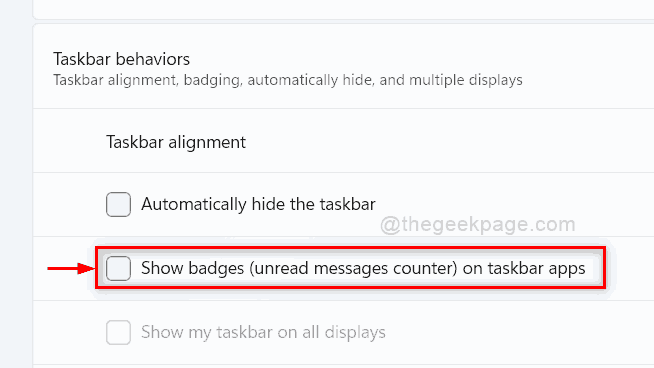
Pasul 6: Închideți fereastra Setări după efectuarea modificărilor.
Asta e tot băieți!
Sper că această postare a fost informativă.
Vă rugăm să ne lăsați comentarii mai jos.
Vă mulțumesc că ați citit.

